用Photoshop扭曲滤镜合成特效图片
来源:不详
作者:佚名
学习:5999人次
用Photoshop扭曲滤镜合成特效图片描述:素材图1
图片:

描述:素材图2
图片:

描述:效果图3
图片:

描述:1、打开背景图(风景图)并复制背景图为背景副本。将马的图片中的马抠出(用魔术棒选取白色背景后反选即可)置于背景副本图层上方(图层1),水平翻转—去色—调整大小至合适。
图片:

描述: 2、将背景和背景副本图层设为不可见(关闭图层前的眼睛),将图层1储存为PSD文件(以后在做玻璃纹理时要用到)。
图片:

描述:3、 回到背景副本图层(当前工作图层为背景副本),将图层1设为不可见。执行滤镜—扭曲—玻璃(扭曲度19左右,平滑度9左右),缩放100%,点纹理选项右边的小三角—载入纹理,选择刚才保存的PSD文件。
图片:

描述: 4、复制图层1的红色通道,再回到图层面板,按住CTRL键点击图层1,得到选区后再回到红色通道副本,反选—填充黑色,取消选择。调整曲线如图所示。然后将通道作为选区载入。
图片:
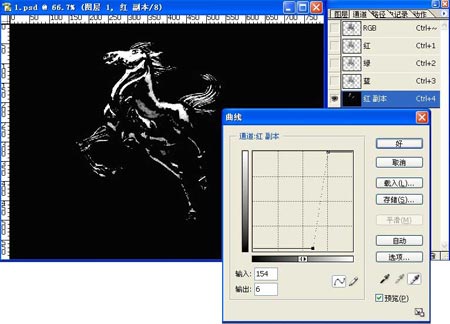
图片:

描述: 5、保留选区,回到图层面板,在背景副本图层上方新建图层2,在选区内填充白色。
图片:

图片:


图片:

描述:素材图2
图片:

描述:效果图3
图片:

描述:1、打开背景图(风景图)并复制背景图为背景副本。将马的图片中的马抠出(用魔术棒选取白色背景后反选即可)置于背景副本图层上方(图层1),水平翻转—去色—调整大小至合适。
图片:

描述: 2、将背景和背景副本图层设为不可见(关闭图层前的眼睛),将图层1储存为PSD文件(以后在做玻璃纹理时要用到)。
图片:

描述:3、 回到背景副本图层(当前工作图层为背景副本),将图层1设为不可见。执行滤镜—扭曲—玻璃(扭曲度19左右,平滑度9左右),缩放100%,点纹理选项右边的小三角—载入纹理,选择刚才保存的PSD文件。
图片:

描述: 4、复制图层1的红色通道,再回到图层面板,按住CTRL键点击图层1,得到选区后再回到红色通道副本,反选—填充黑色,取消选择。调整曲线如图所示。然后将通道作为选区载入。
图片:
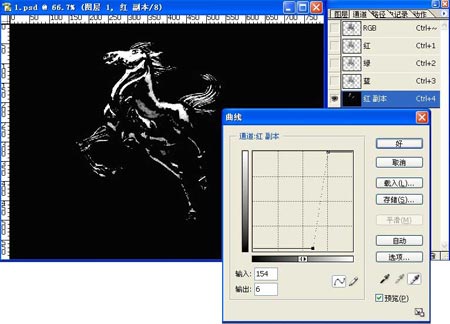
图片:

描述: 5、保留选区,回到图层面板,在背景副本图层上方新建图层2,在选区内填充白色。
图片:

图片:


学习 · 提示
相关教程
关注大神微博加入>>
网友求助,请回答!




![PhotoShop打造非主流[feizhuliu]溶图效果照片](http://pic.16xx8.com/article/UploadPic/2007/11/1/200711173437660.jpg)


